Reklama
Poznám spisovateľa komiksu, ktorý pred príchodom iPadu vo vlaku využíval príbehy a dialóg do svojho smartfónu. Prirodzene sa zasadzoval o prednosti po vydaní iPadu a vyhlásil ho za perfektné riešenie svojho predchádzajúceho problému malej obrazovky a náročného písania.
V skutočnosti však písanie na väčšom displeji nie je o nič lepšie, ako písanie na malom.
Aby bola produktivita na iPade skutočne dosiahnuteľná, je potrebná fyzická klávesnica. Či už ide o bežnú klávesnicu Bluetooth, ktorá sa dodáva spolu s Apple Mac iným zariadením s telefónom rovnaké pripojenie kompatibilitu, zaručujem vám, že prepnutie na fyzickú klávesnicu bude vaša iPad skutočne produktívne.
Nastavenie klávesnice Bluetooth pomocou zariadenia iPad
Ak chcete, aby klávesnica Bluetooth pracovala s iPadom, otvorte ho nastavenie> Bluetooth na tablete a uistite sa, že bluetooth je aktívny. Potom zapnite klávesnicu a stlačte tlačidlo zisťovania, aby sa dalo zistiť.
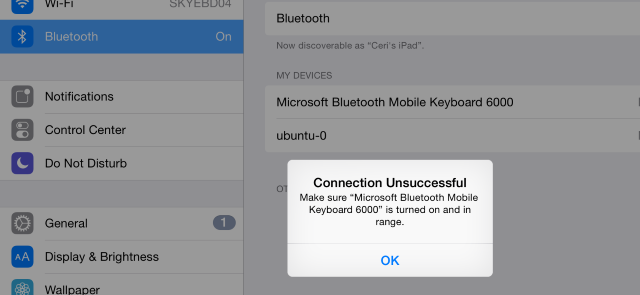
Keď sa zariadenie zobrazí na vašom iPade, klepnite naň a začnite pripojenie. Ak to robíte prvýkrát, možno budete musieť zadať kód do klávesnice; toto sa zobrazí na iPade.
Po vytvorení pripojenia budete môcť na klávesnici iPad začať zadávať text pomocou klávesnice. Ak sa neskôr rozhodnete, že to nie je taký skvelý nápad, vráťte sa na adresu Nastavenia> Bluetooth, klepnite na „i " kliknite na zoznam zariadení a potom klepnite na Zabudnite na toto zariadenie, potvrdenie akcie na jej vyčistenie.
Nerobte si starosti s výdržou batérie - takmer všetky klávesnice s klávesnicou Bluetooth používajú nízky energetický štandard Rozdiely medzi Bluetooth 4.0 a Wi-Fi Direct, ktoré potrebujete vedieťAk sa pozriete do budúcnosti, je ťažké predstaviť si spoločnosť, ktorá je neustále v prevádzke a ktorá ponúka množstvo pripojených zariadení, ktoré pracujú v súzvuku, aby vám uľahčili život. Čítaj viac , takže v týchto klávesniciach by ste nemali vymieňať batérie viac ako každých 6 mesiacov.
Čo prináša klávesnica pre iPad? Typing!
Najviditeľnejšia odpoveď je skutočne jediná, takže je šťastie, že zahŕňa všetky druhy aktivít.
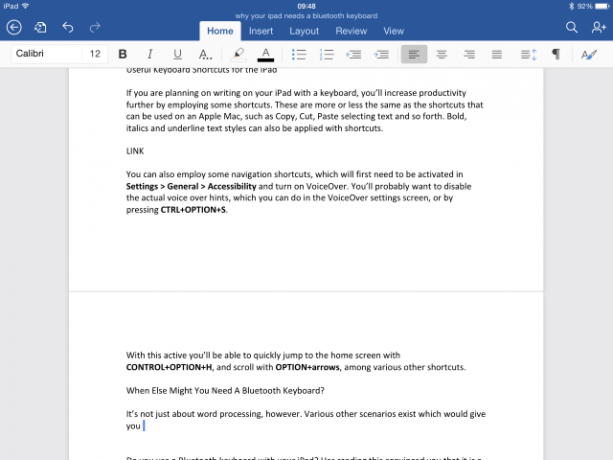
Vráťme sa k nášmu skutočnému, ale anonymnému spisovateľovi. S klávesnicou Bluetooth pripojenou k iPadu by sa jeho produktivita pri prenose výrazne zvýšila. Vzhľadom na objem jeho produkcie v posledných rokoch možno práve to sa stalo ...
takže, pomocou textového procesora iPad Spracovanie textu na iPade? Porovnávame najlepšie aplikácieAk máte na vašom iPade spracované nejaké slová, máme k dispozícii aplikácie, ktoré vám to pomôžu. Čítaj viac napríklad Stránky alebo Microsoft Word alebo niečo špecializovanejšie, ako Celtx s klávesnicou Bluetooth, vám umožnia skutočne sa stratiť pri písaní bez rozptyľovania preklepov. Tento nedostatok spätnej väzby - pocit, že ste stlačili tlačidlo - na softvérovej klávesnici iPadu môže byť obmedzujúci, čo jednoducho nemáte hardvér.
Užitočné klávesové skratky pre iPad
Ak plánujete písať na vašom iPade pomocou klávesnice, zvýšite produktivitu ďalej použitím niektorých klávesových skratiek. Sú viac-menej rovnaké ako odkazy, ktoré je možné použiť na počítačoch Apple Mac Všetko, čo potrebujete vedieť o klávesových skratkách Mac OS XBez ohľadu na to, aký operačný systém alebo program používate, klávesové skratky sú nástrojom, pomocou ktorého môžete veci trochu zjednodušiť. Jednoducho nemusíte zložiť ruky ... Čítaj viac , ako napríklad Kopírovať, Vystrihnúť, Prilepiť výber textu atď. Tučné písmo, kurzíva a podčiarknuté textové štýly sa dajú použiť aj obvyklým spôsobom cmd + b / i / u skratky.
Môžete tiež použiť niektoré navigačné skratky, ktoré musíte najprv aktivovať v systéme Windows Nastavenia> Všeobecné> Zjednodušenie ovládania a zapnite VoiceOver. Pravdepodobne budete chcieť zakázať skutočné hlasové pokyny, ktoré môžete urobiť na obrazovke nastavení VoiceOver alebo stlačením cmd + možnosť + s.
Ak je táto aktívna, budete môcť rýchlo prejsť na plochu cmd + možnosť + ha prejdite pomocou možnosť + šípky, medzi rôznymi ďalšími skratkami. Zlepšuje sa to aj s možnosťami ovládania hlasitosti a jasu, preskakovania skladieb a ďalších funkcií pomocou funkčných klávesov na klávesnici (ktoré budú vhodne označené, ak používate klávesnicu Apple).
Kedy by ste mohli potrebovať klávesnicu Bluetooth?
Nejde však iba o spracovanie textu. Existujú rôzne ďalšie scenáre, ktoré je možné vylepšiť pomocou hardvéru, klávesnice Bluetooth s iPadom.

Mohlo by vás napríklad zaujímať hranie textových adventúr Láska interaktívne beletrie? Vyplňte váš iPad alebo iPhone textovými dobrodružstvamiZaujímate sa o interaktívne hrané alebo textové dobrodružstvá? Potom budete chcieť stiahnuť tieto aplikácie pre svoj iPhone alebo iPad. Čítaj viac , starý štýl, tituly Zork-esque alebo niečo podobné (post) moderné HackRUN ($1.99)! Možno budete chcieť priniesť aspekt fyzickej kontroly do niektorých ďalších hier, napríklad do plošinovej hry.
Ak máte prítomnú fyzickú klávesnicu, môžete tiež výrazne zlepšiť svoje sociálne siete. Či už chcete používať Facebook alebo Twitter, blog s Tumblr alebo WordPress, alebo nechať komentáre k novinkám stránky s Disqus, pridanie fyzickej klávesnice zlepší vašu schopnosť efektívne vyjadrovať sami.
Nevýhodou klávesnice Bluetooth
Rovnako užitočné ako mať fyzické rozhranie s iPadom je, že má určité požiadavky. Na začiatok si na pohovke nemôžete len odpočívať, iPad v jednej ruke, v druhej diaľkové ovládanie. Keď uvediete klávesnicu Bluetooth do dynamiky, ste nútení používať nastavenie stoličky alebo stolíka alebo možno stojací stôl na pomoc s fitness a držaním tela 6 skvelých návrhov stolových stolov: Vaša chrbtica vám ďakuje!Posedenie vás môže zabiť alebo aspoň spôsobiť vážne zdravotné problémy. Bohužiaľ, veľa pracovných miest vyžaduje, aby sme sedeli v našich stoloch mnoho hodín denne. Čítaj viac (aj keď je to možné) postavte si svoj vlastný DIY sedenie / státie Čítaj viac ).
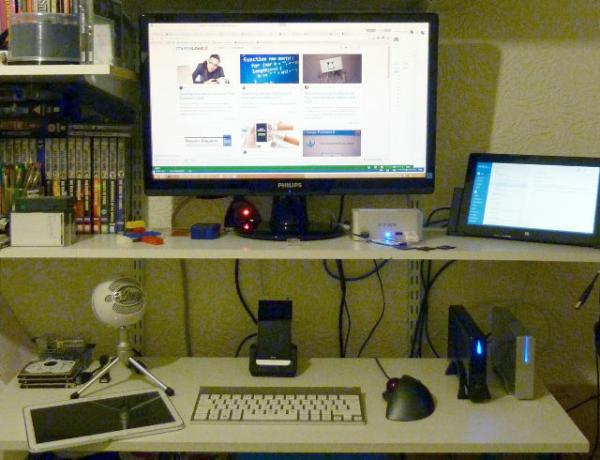
Máte aj druhé zariadenie na nabíjanie, či už je klávesnica nabíjateľná alebo či čas od času potrebuje nové batérie.
A čo viac, pre úplnú skúsenosť s používaním klávesnice kdekoľvek so zariadením iPad budete musieť uvažovať o kúpe vhodného puzdra alebo prenosného riešenia.
Klávesnice a púzdra Bluetooth
S klávesnicami dostupnými vo všetkých tvaroch a veľkostiach majú používatelia iPadu výhodu v tom, že môžu používať štandardnú klávesnicu Mac alebo niečo oveľa ľahšie a kompaktnejšie. Niektoré klávesnice sa môžu tiež zdvojnásobiť, zatiaľ čo iné budú musieť kupovať puzdro samostatne.

- Puzdro JETech Wireless Bluetooth Keyboard Dodáva sa v rôznych farbách a je k dispozícii pre každú verziu iPadu a iPadu mini, s výnimkou originálnej verzie. ponúka nízky profil a puzdro na véčko, ktoré evokuje model i3 „véčko“ G3 z polovice 90. rokov.
- Ďalšou silnou možnosťou je internet Konečná čepeľ Z1, špeciálne navrhnuté pre iPad Air 1. Tablet je k dispozícii v striebornej farbe „medzera šedá“ a zasunie sa do dvoch úchytiek, aby sedel ako prenosný počítač, a zatvára sa klávesnicou, ktorá tvorí kryt.
- Už máte prípad pre svoj iPad? toto ultratenká klávesnica Bluetooth od spoločnosti Anker je samostatné zariadenie, ľahké a dostupné v čiernej alebo bielej farbe. Môže byť použitý s akýmkoľvek iPadom, opäť s výnimkou originálu.
- Nezabudnite na úradníka Bezdrôtová klávesnica Apple Bluetooth (69 dolárov), ktorý pracuje s iPadom, Macom a dokonca aj iPhone a iPod Touch.
Viac hostiteľa nájdete Možnosti klávesnice Bluetooth na Amazone.
Používate s iPadom klávesnicu Bluetooth? Čítali ste to v presvedčení, že je to dobrý nápad? Ak nie, tu je posledná vec: tento príspevok som napísal na iPad pomocou klávesnice Bluetooth!
Christian Cawley je zástupcom redaktora pre bezpečnosť, Linux, DIY, programovanie a techniku. Produkuje tiež skutočne užitočný podcast a má bohaté skúsenosti s podporou počítačov a softvéru. Christian je prispievateľom do časopisu Linux Format a je fanúšikom Raspberry Pi, milencom Lego a retro hráčom.
